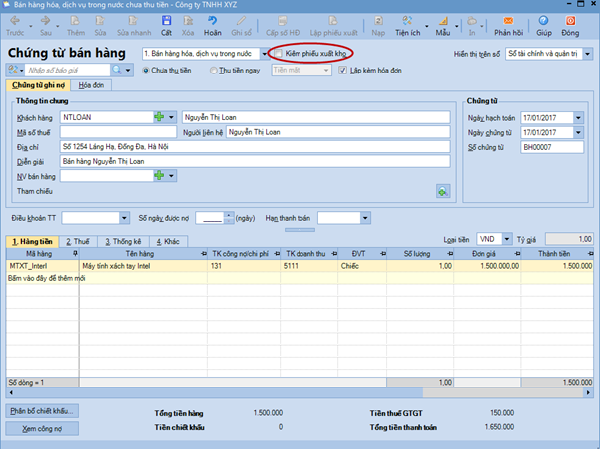TĂNG CÔNG CỤ DỤNG CỤ
Định khoản:
Nợ TK 242 (TT200) Giá trị công cụ, dụng cụ (CCDC phân bổ nhiều lần) Nợ TK 623, 627, 641, 642 Giá trị CCDC (CCDC phân bổ 1 lần và tính vào CPSX) Nợ TK 1331 Thuế GTGT được khấu trừ (nếu có) Có TK 111, 112, 331… Tổng giá thanh toán
Mô tả nghiệp vụ:
Khi phát sinh nghiệp vụ mua công cụ, dụng cụ sẽ phát sinh các hoạt động sau:
- Căn cứ vào nhu cầu sử dụng công cụ, dụng cụ từ các phòng ban, bộ phận trong đơn vị sẽ làm đề nghị yêu cầu mua sắm CCDC phục vụ công viêc. Khi yêu cầu được phê duyệt sẽ cử nhân viên Hành chính đi mua sắm công cụ, dụng cụ.
- Sau khi công cụ, dụng cụ được mua về, bộ phận Hành chính sẽ ghi chép vào sổ theo dõi và lập biên bản giao nhận công cụ, dụng cụ với các phòng ban, bộ phận trong đơn vị.
- Kế toán trưởng, Giám đốc, người giao, người nhận sẽ ký vào biên bản giao nhận công cụ, dụng cụ với các phòng ban, bộ phận trong đơn vị.
- Kế toán mua hàng nhận hóa đơn mua hàng từ nhân viên mua hàng, ghi sổ kế toán và kê khai thuế đầu vào.
- Kế toán CCDC nhận bộ chứng từ về CCDC để ghi sổ CCDC (Bộ chứng từ gồm: Hóa đơn mua CCDC, hồ sơ kỹ thuật về CCDC (nếu có), biên bản giao nhận CCDC…) và theo dõi CCDC để phân bổ và quản lý sử dụng.
Các bước thực hiện:
Với các doanh nghiệp không có nhu cầu quản lý CCDC như một mã VTHH, việc ghi tăng CCDC được thực hiện thông qua 2 bước sau:
Bước 1: Hạch toán giá trị CCDC được mua về (tùy thuộc vào phương thức thanh toán mà nghiệp vụ này sẽ được thực hiện trên phân hệ Quỹ, Ngân hàng hoặc Tổng hợp).
- Vào phân hệ Tổng hợp, chọn Chứng từ nghiệp vụ khác (hoặc vào tab Chứng từ NVK, nhấn ThêmChứng từ nghiệp vụ khác).
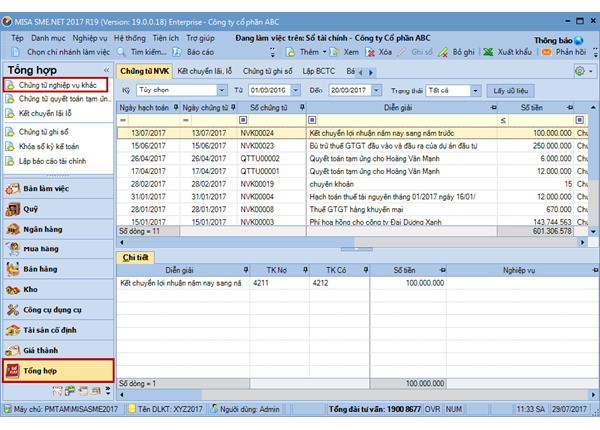
- Khai báo chứng từ mua CCDC.
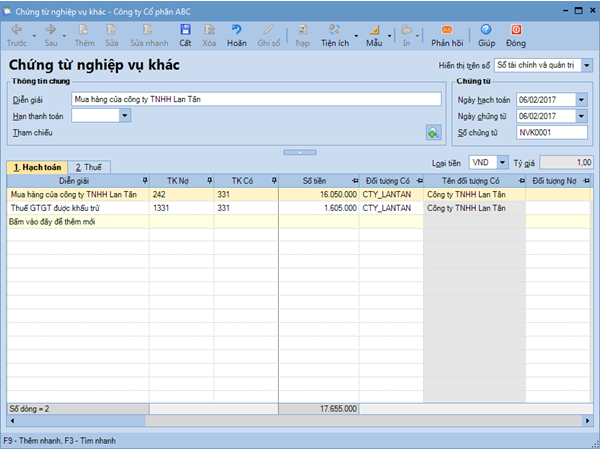
- Nhấn Cất.
Bước 2: Ghi tăng CCDC vào sổ theo dõi CCDC
- Vào phân hệ Công cụ dụng cụ, nhấn Ghi tăng CCDC hàng loạt (hoặc có thể nhấn Ghi tăng để khai báo lần lượt từng CCDC).
- Khai báo các thông tin về CCDC được mua về.
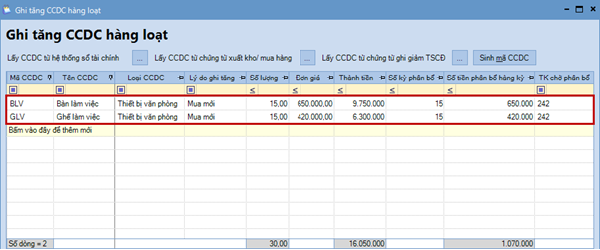
- Khai báo đơn vị sử dụng CCDC và số lượng CCDC sử dụng ở từng đơn vị (thực hiện tuần tự với từng CCDC được ghi tăng).
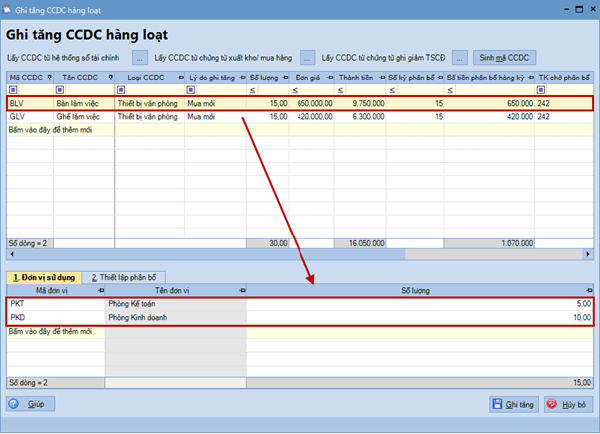
- Thiết lập thông tin phân bổ CCDC như: đối tượng phân bổ, tỷ lệ phân bổ, tài khoản chi phí => Chương trình đã tự động thiết lập sẵn dựa vào thông tin đã khai báo tại tab Đơn vị sử dụng, tuy nhiên Kế toán vẫn có thể thay đổi lại theo đúng với thực tế tại đơn vị.
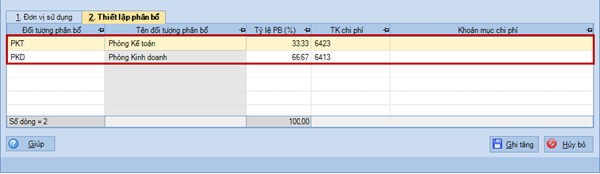
- Nhấn Ghi tăng.
Lưu ý: Trường hợp muốn quản lý các bộ phận cấu thành nên CCDC hoặc chọn các chứng từ liên quan đến việc ghi tăng CCDC, cần khai báo lần lượt từng CCDC trên chứng từ Ghi tăng CCDC (vào phân hệ Công cụ dụng cụ, chọn Ghi tăng, sau đó khai báo thông tin trên tab Mô tả chi tiết và Nguồn gốc hình thành.)
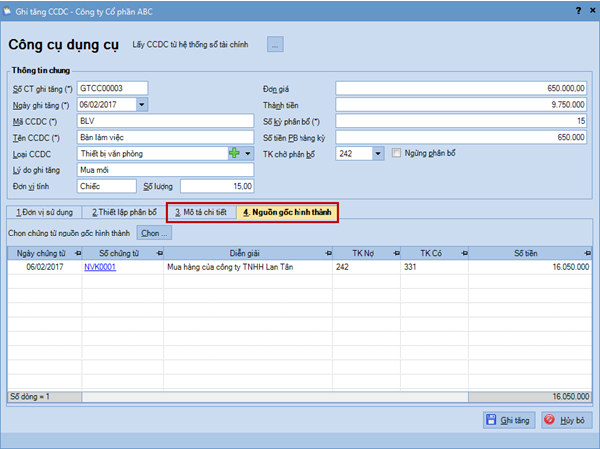
GIẢM CÔNG CỤ DỤNG CỤ
Định khoản:
- Phân bổ giá trị còn lại của CCDC được thanh lý trong trường hợp CCDC vẫn còn giá trị sử dụng:
Nợ TK 623, 627, 641, 642… … Có TK 242 …
- Ghi nhận thu nhập thu được từ việc thanh lý CCDC
Nợ 111, 112… … Có 711 Thu nhập khác
Các bước thực hiện:
Nghiệp vụ “Thanh lý CCDC” được thực hiện trên phần mềm theo các bước sau:
- Bước 1: Ghi giảm CCDC được thanh lý trên sổ theo dõi CCDC
-
- Vào phân hệ Công cụ dụng cụtab Ghi giảm, chọn chức năng Thêm.
- Nhập lý do và chọn các CCDC được ghi giảm.
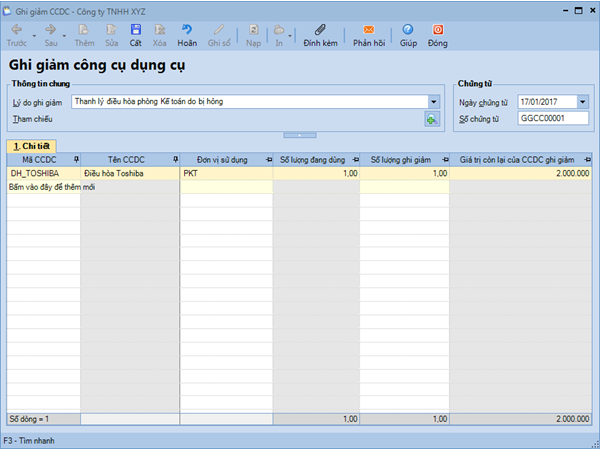
-
- Sau khi khai báo xong, nhấn Cất.
- Bước 2: Cuối tháng, thực hiện phân bổ giá trị còn lại của CCDC được thanh lý vào chi phí
-
- Vào phân hệ Công cụ dụng cụtab Phân bổ chi phí, chọn chức năng Thêm.
- Chọn kỳ kế toán, sau đó nhấn Đồng ý.
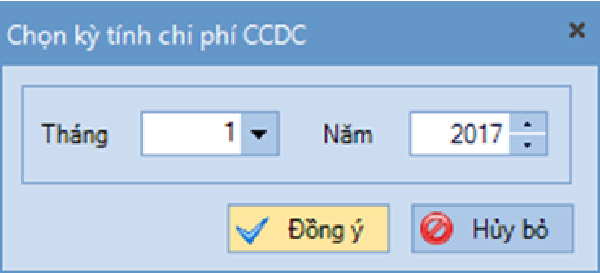
-
- Với những CCDC đã được lập chứng từ ghi giảm trong tháng, hệ thống sẽ lấy toàn bộ giá trị còn lại của CCDC để thực hiện phân bổ.
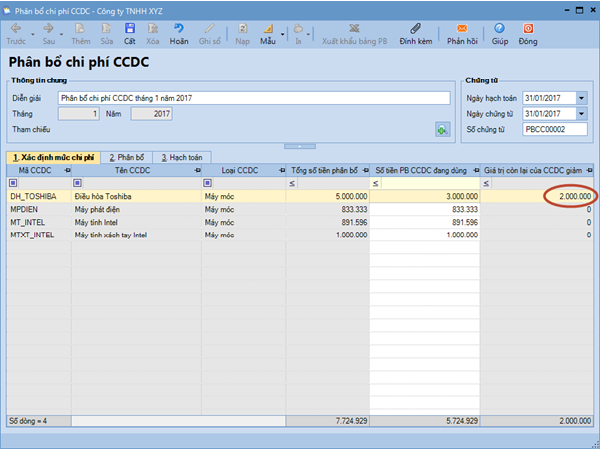
-
- Hệ thống đã tự động thiết lập thông tin tỷ lệ phân bổ CCDC cho từng đối tượng liên quan, kế toán có thể thay đổi lại đúng với với thực tế của doanh nghiệp.
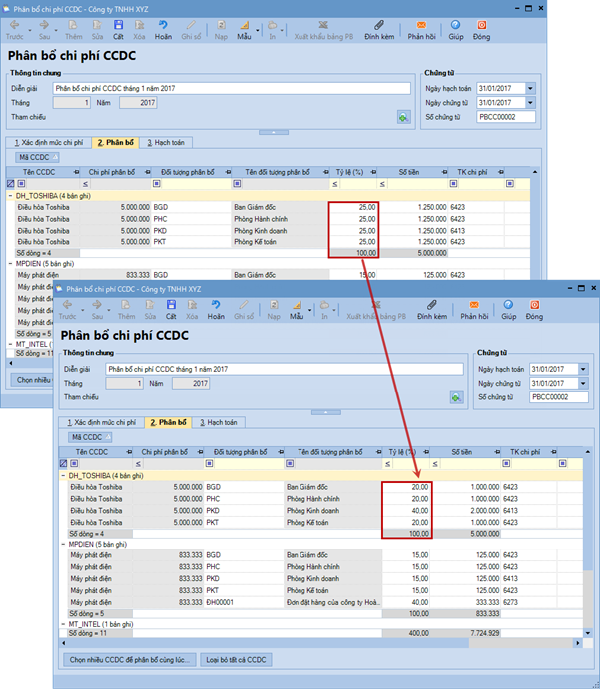
-
- Nhấn Cất.
- Bước 3: Hạch toán thu nhập thu được từ việc thanh lý CCDC => tùy thuộc vào hình thức thanh toán mà việc hạch toán được thực hiện như sau:
-
- Nếu thu được bằng tiền mặt thì hạch toán trên phân hệ Quỹ.
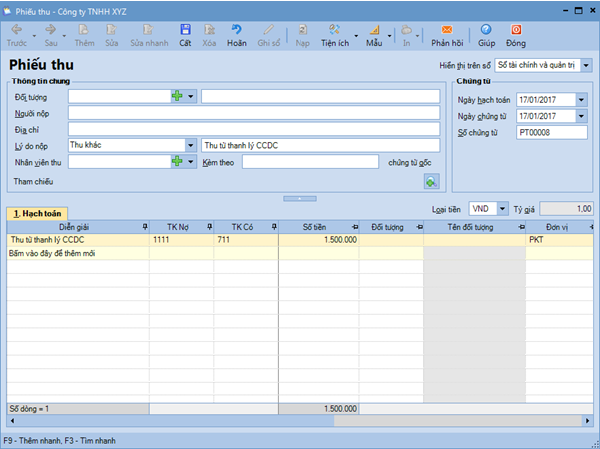
-
- Nếu thu được bằng tiền gửi thì hạch toán trên phân hệ Ngân hàng.
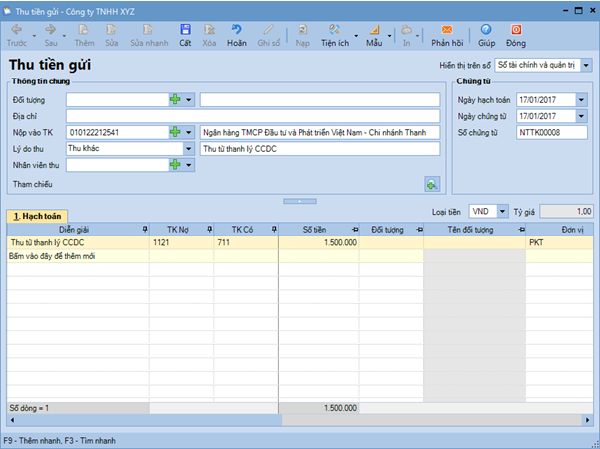
-
- Trường hợp thanh lý cần phải xuất hóa đơn thì sẽ thực hiện trên phân hệ Bán hàng (lập hóa đơn bán hàng không kiêm phiếu xuất kho).